Cum îmi opresc blocantul pop-up?
1. Rezumatul articolului:
Cum să dezactivați blocanții pop-up pe diferite browsere
În acest articol, vă vom ghida cu privire la modul de dezactivare a blocantelor pop-up pe diverse browsere web. Vom oferi instrucțiuni pas cu pas pentru dispozitivele Google Chrome, Safari și Android. Este important să învățați cum să dezactivați blocanții pop-up, deoarece acestea vă pot ajuta să vă îmbunătățiți experiența de navigare și să vă permiteți să accesați site-urile dorite mai ușor.
Puncte cheie:
1. În Google Chrome, deschideți browserul, faceți clic pe pictograma meniului, accesați setări, apoi alegeți confidențialitate și securitate. În conformitate cu setările site-ului, vă puteți personaliza preferințele pop-up-ului și redirecționează.
2. Pentru utilizatorii Safari de pe laptopuri sau desktop -uri, deschideți browserul Safari și selectați preferințe din meniul derulant. În panoul Preferințe, faceți clic pe securitate, debifați opțiunea „Blocarea pop-up Windows” și închideți fereastra Preferințe.
3. Utilizatorii de iPhone și iPad pot dezactiva blocanții pop-up în Safari accesând setări și selectând Safari. De acolo, puteți comuta opțiunea „Pop-up-uri blocate”.
4. Pentru a schimba setările blocant pop-up pe dispozitivele Android, deschideți aplicația Chrome, atingeți pictograma meniului, accesați setări, apoi atingeți permisiunile. În cadrul pop-up-urilor și redirecțiilor, puteți comuta opțiunea.
5. În Chrome, setările pop-up blocker pot fi găsite în setări. Faceți clic pe confidențialitate și securitate, apoi selectați setările site -ului. De acolo, vă puteți gestiona preferințele pop-up.
6. Dacă doriți să permiteți pop-up-uri în Chrome pe un dispozitiv Android, deschideți aplicația Chrome, accesați setări, atingeți permisiunile, apoi compensați opțiunea pentru pop-up-uri și redirecții.
7. Pe iPhone-uri, puteți dezactiva blocantul pop-up accesând setări, selectând Safari, apoi opriți comutatorul pop-up-ului blocului.
8. Pentru a schimba setările pop-up în Safari pe Mac, faceți clic pe Safari, accesați preferințe, apoi selectați site-uri web. În secțiunea Pop-Up Windows, puteți personaliza setările pentru anumite site-uri web.
2. Intrebari si raspunsuri:
1. Cum pot dezactiva blocant pop-up în Google Chrome?
Pentru a dezactiva blocantul pop-up în Google Chrome, urmați acești pași:
1. Deschideți Google Chrome pe computer.
2. Faceți clic pe pictograma meniului din colțul din dreapta sus.
3. Mergi la Setari.
4. În conformitate cu confidențialitate și securitate, faceți clic pe setările site -ului.
5. Găsiți opțiunea Pop-up-uri și redirecții și personalizați-o în funcție de preferințe.
2. Cum pot dezactiva blocant pop-up pe safari?
Pentru a dezactiva blocantul pop-up pe Safari, urmați acești pași:
1. Deschideți o fereastră de browser Safari pe laptop sau dispozitivul desktop.
2. Selectați meniul „Safari”.
3. Alegeți „Preferințe” din meniul derulant.
4. În panoul Preferințe, faceți clic pe „Securitate.-
5. Debifați caseta de selectare pentru „Windows pop-up Block.-
6. Închideți fereastra preferințelor.
3. Unde este blocant pop-up în Safari?
Pentru a găsi blocant pop-up în Safari pe iPhone sau iPad, urmați acești pași:
1. Accesați setările de pe dispozitivul dvs.
2. Selectați Safari.
3. Porniți opțiunea „Pop-up-uri blocate”.
4. Cum îmi schimb blocant pop-up?
Pentru a schimba setările pop-up blocker pe un dispozitiv Android, urmați acești pași:
1. Deschideți aplicația Chrome pe telefonul sau tableta Android.
2. Atingeți pictograma meniului din colțul din dreapta sus.
3. Mergi la Setari.
4. Atingeți permisiunile.
5. Găsiți opțiunea Pop-up-uri și redirecționări și opriți-o.
5. Unde găsesc blocant pop-up în Chrome?
Pentru a găsi și gestiona setările de blocant pop-up în Chrome, urmați acești pași:
1. Deschideți Google Chrome pe computer.
2. Faceți clic pe pictograma meniului cu trei puncte din colțul din dreapta sus.
3. Mergi la Setari.
4. Faceți clic pe confidențialitate și securitate.
5. Selectați setările site -ului.
6. Găsiți opțiunea Pop-up-uri și redirecționări și reglați-o după cum este necesar.
6. Cum permit pop-up-uri pe crom?
Pentru a permite pop-up-uri în Chrome pe un dispozitiv Android, urmați acești pași:
1. Deschideți aplicația Chrome pe telefonul sau tableta Android.
2. Mergi la Setari.
3. Atingeți permisiunile.
4. Comutați opțiunea pentru pop-up-uri și redirecții.
7. Cum dezactivez blocantul pop-up de pe iPhone?
Pentru a dezactiva blocantul pop-up pe un iPhone, urmați acești pași:
1. Atingeți aplicația Setări de pe iPhone.
2. Derulați în jos și atingeți Safari.
3. Opriți comutatorul pop-up-ului blocului.
8. Cum schimb setările pop-up în Safari?
Pentru a schimba setările pop-up în Safari, urmați acești pași:
1. Faceți clic pe Safari în meniul de sus de pe Mac.
2. Mergeți la preferințe.
3. Selectați site -uri web.
4. În secțiunea generală, faceți clic pe ferestrele pop-up.
5. Alegeți „Blocați și notificați” sau „Permiteți” pentru site -ul web specific.
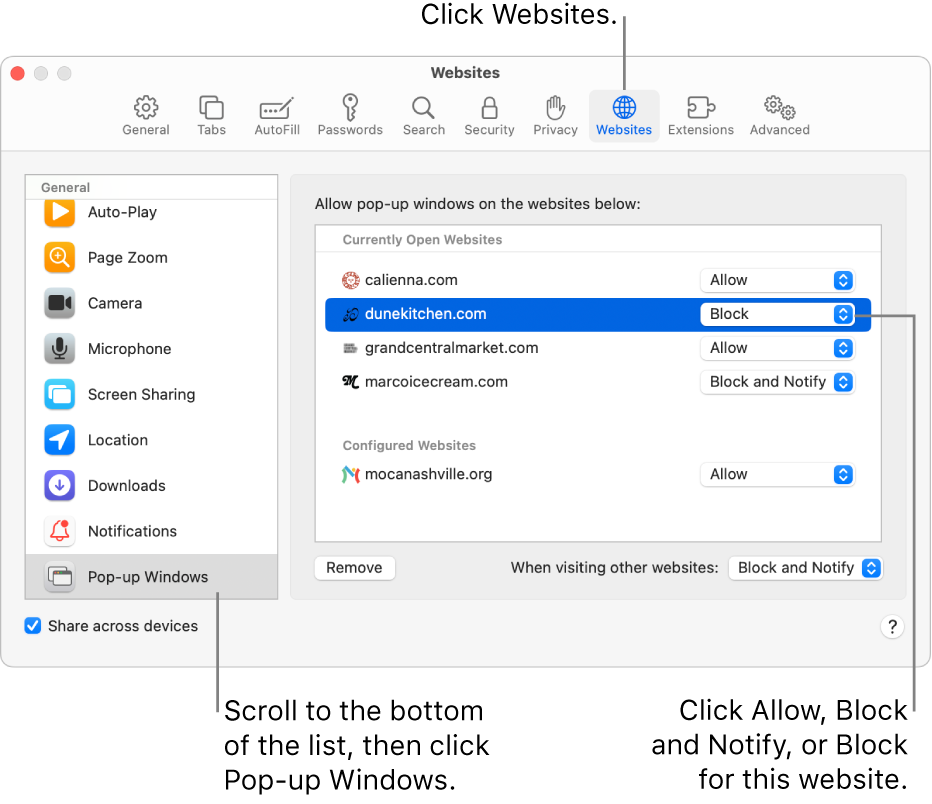
[wPremark preset_name = “chat_message_1_my” picon_show = “0” fundal_color = “#e0f3ff” padding_right = “30” padding_left = “30” 30 “border_radius =” 30 “] Cum pot dezactiva blocant pop-up Google Chrome
Schimbați pop-up-urile implicite & Redirecționează setările dvs. computerul, deschideți crom.În partea dreaptă sus, faceți clic mai mult. Setări.Faceți clic pe setările site -ului de confidențialitate și securitate. Pop-up-uri și redirecții.Alegeți opțiunea pe care o doriți ca setare implicită.
[/wpremark]
[wPremark preset_name = “chat_message_1_my” picon_show = “0” fundal_color = “#e0f3ff” padding_right = “30” padding_left = “30” 30 “border_radius =” 30 “] Cum pot dezactiva blocant pop-up pe safari
Pe un laptop sau un dispozitiv desktop: Deschideți o fereastră a browserului Safari.Selectați meniul „Safari”, apoi selectați „Preferințe” din meniul derulant.Panoul de preferințe se va deschide și apoi va selecta „Securitate” pe rândul de sus.Debifați caseta de selectare "Blocați ferestrele pop-up".Închideți fereastra preferințelor.
În cache
[/wpremark]
[wPremark preset_name = “chat_message_1_my” picon_show = “0” fundal_color = “#e0f3ff” padding_right = “30” padding_left = “30” 30 “border_radius =” 30 “] Unde este blocant pop-up în Safari
Pe iPhone sau iPad, accesați setări > Safari. Porniți pop-up-urile blocate.
[/wpremark]
[wPremark preset_name = “chat_message_1_my” picon_show = “0” fundal_color = “#e0f3ff” padding_right = “30” padding_left = “30” 30 “border_radius =” 30 “] Cum îmi schimb blocant pop-up
Porniți pop-up-urile sau dezactivați telefonul sau tableta Android, deschideți aplicația Chrome .În dreapta barei de adrese, atingeți mai multe. Setări.Atingeți permisiunile. Pop-up-uri și redirecții.Opriți pop-up-uri și redirecționări.
[/wpremark]
[wPremark preset_name = “chat_message_1_my” picon_show = “0” fundal_color = “#e0f3ff” padding_right = “30” padding_left = “30” 30 “border_radius =” 30 “] Unde găsesc pop-up Blocker în Chrome
Cum să blocați sau să preveniți pop-up-urile din Chromeon computerul dvs., deschideți Google Chrome.În partea dreaptă sus, faceți clic pe meniul cu trei puncte și apoi setările.Faceți clic pe confidențialitate și securitate.Faceți clic pe setările site -ului.Faceți clic pe pop-up-uri și redirecții.Alegeți dacă aveți blocant pop-up pornit sau oprit.
[/wpremark]
[wPremark preset_name = “chat_message_1_my” picon_show = “0” fundal_color = “#e0f3ff” padding_right = “30” padding_left = “30” 30 “border_radius =” 30 “] Cum permit pop-up-uri pe crom
Explicator bonus: Dacă utilizați aplicația Chrome pe un telefon sau tabletă Android și doriți să permiteți pop-up-uri, deschideți aplicația și atingeți setările > Permisiuni > Pop-up-uri și redirecționări, apoi comută pop-up-uri și redirecționări.
[/wpremark]
[wPremark preset_name = “chat_message_1_my” picon_show = “0” fundal_color = “#e0f3ff” padding_right = “30” padding_left = “30” 30 “border_radius =” 30 “] Cum dezactivez pop-up Blocker pe iPhone-ul meu
Și atunci vom atinge setările. Bine, deci în setări. Coborâm. Și atingeți Safari Bine, așa că atingem Safari. Și în safari vom coborî. Și atingeți comutatorul pop-up Block pentru a-l comuta
[/wpremark]
[wPremark preset_name = “chat_message_1_my” picon_show = “0” fundal_color = “#e0f3ff” padding_right = “30” padding_left = “30” 30 “border_radius =” 30 “] Cum schimb setările pop-up în Safari
Faceți clic pe Safari -> Preferințe -> Site -uri web. În partea stângă sub „General”, faceți clic pe „Pop-up Windows” sub „În prezent, site-uri web deschise”, ar trebui să vedeți ROS.adică în dreapta acestui lucru, faceți clic pe „blocați și notificați” și alegeți „Permite”.
[/wpremark]
[wPremark preset_name = “chat_message_1_my” picon_show = “0” fundal_color = “#e0f3ff” padding_right = “30” padding_left = “30” 30 “border_radius =” 30 “] Unde găsesc pop-up Blocker pe iPhone
Bună ziua tuturor, avem Apple iPhone și permiteți-mi să vă arăt cum să blocați pop-up-uri în safari. Deci, la început, trebuie să deschideți setările. Apoi găsiți și selectați Safari chiar aici și veți observa uh
[/wpremark]
[wPremark preset_name = “chat_message_1_my” picon_show = “0” fundal_color = “#e0f3ff” padding_right = “30” padding_left = “30” 30 “border_radius =” 30 “] Unde este blocant pop-up în setările iPhone
Așa că mai întâi să ne întoarcem la ecranul de pornire, glisând. În partea de jos a ecranului. Și atunci vom atinge setările. Bine, deci în setări. Coborâm. Și atingeți Safari Bine, așa că atingem
[/wpremark]
[wPremark preset_name = “chat_message_1_my” picon_show = “0” fundal_color = “#e0f3ff” padding_right = “30” padding_left = “30” 30 “border_radius =” 30 “] Unde este blocant pop-up în setările de pe iPhone
În partea de jos a ecranului. Și atunci vom atinge setările. Bine, deci în setări. Coborâm. Și atingeți Safari Bine, așa că atingem Safari. Și în safari vom coborî.
[/wpremark]
[wPremark preset_name = “chat_message_1_my” picon_show = “0” fundal_color = “#e0f3ff” padding_right = “30” padding_left = “30” 30 “border_radius =” 30 “] Cum deblochez o fereastră pop-up
Explicator bonus: Dacă utilizați aplicația Chrome pe un telefon sau tabletă Android și doriți să permiteți pop-up-uri, deschideți aplicația și atingeți setările > Permisiuni > Pop-up-uri și redirecționări, apoi comută pop-up-uri și redirecționări.
[/wpremark]
[wPremark preset_name = “chat_message_1_my” picon_show = “0” fundal_color = “#e0f3ff” padding_right = “30” padding_left = “30” 30 “border_radius =” 30 “] Cum arată pictograma pop-up blocker în Chrome
Google Chrome
Dacă blocantul dvs. pop-up este pornit (Chrome permite acest lucru în mod implicit) și site-ul pe care sunteți în încercare să trimiteți un pop-up, o pictogramă care arată ca o bară de browser cu un „X” roșu va apărea în bara de adrese.
[/wpremark]
[wPremark preset_name = “chat_message_1_my” picon_show = “0” fundal_color = “#e0f3ff” padding_right = “30” padding_left = “30” 30 “border_radius =” 30 “] De ce sunt blocate pop-up-urile
Blocanții pop-up sunt încorporați în browserele web comune pentru a împiedica ferestrele pop-up nedorite să interfereze cu și să vă înghesuiți experiența de navigare. Majoritatea pop-up-urilor sunt anunțuri, malware și alte ferestre nedorite.
[/wpremark]
[wPremark preset_name = “chat_message_1_my” picon_show = “0” fundal_color = “#e0f3ff” padding_right = “30” padding_left = “30” 30 “border_radius =” 30 “] Cum permit pop-up-uri pe Windows 10
Edge (numai Windows 10)
Pentru a permite pop-up-uri: faceți clic pe pictograma Elipsis (…) în colțul din dreapta sus al browserului dvs. web, apoi faceți clic pe Setări. În secțiunea Setări avansate, faceți clic pe Vizualizare Setări avansate. În secțiunea Pop-up-uri bloc, faceți clic pe comutator pentru OFF.
[/wpremark]
[wPremark preset_name = “chat_message_1_my” picon_show = “0” fundal_color = “#e0f3ff” padding_right = “30” padding_left = “30” 30 “border_radius =” 30 “] Unde este preferințele în meniul crom
Găsirea setărilor cromate
Pentru a găsi setări cromate, accesați meniul Chrome (cele trei puncte de lângă imaginea de profil) și selectați Setări sau tastați Chrome: // Setări în Omnibar.
[/wpremark]
[wPremark preset_name = “chat_message_1_my” picon_show = “0” fundal_color = “#e0f3ff” padding_right = “30” padding_left = “30” 30 “border_radius =” 30 “] Unde sunt setările POP pe iPhone
Cum să configurați pop -ul pentru iPhoneon iPhone, navigați la setări.Atingeți Mail, apoi selectați conturi.Atingeți contul pe care doriți să îl editați > Selectați contul POP.Derulați în jos și selectați serverul de poștă de ieșire.Atingeți serverul primar.Potriviți următoarele informații despre serverul de poștă de ieșire: Faceți clic pe Done pentru a verifica setările.
[/wpremark]
[wPremark preset_name = “chat_message_1_my” picon_show = “0” fundal_color = “#e0f3ff” padding_right = “30” padding_left = “30” 30 “border_radius =” 30 “] Cum deblochez pop-up-uri pe iPad-ul meu
Dacă găsiți acest tutorial util, vă rugăm să luați în considerare abonarea la canalul meu și să vă placă videoclipul în mod implicit, pop-up-urile din Safari sunt blocate pentru a le permite să deschidă aplicația Setări de pe iPad. În
[/wpremark]
[wPremark preset_name = “chat_message_1_my” picon_show = “0” fundal_color = “#e0f3ff” padding_right = “30” padding_left = “30” 30 “border_radius =” 30 “] Cum deblochez pop-up-uri pe iPhone
Iată cum să permiteți pop-up-uri pe iPhone și iPad: Deschideți aplicația Setări. Atingeți Safari.Alături pentru a bloca pop-up-uri, comutați butonul în poziția oprită.
[/wpremark]
[wPremark preset_name = “chat_message_1_my” picon_show = “0” fundal_color = “#e0f3ff” padding_right = “30” padding_left = “30” 30 “border_radius =” 30 “] Cum deblochez pop-up-uri blocate pe iPhone
Deschide setările. Derulați în jos spre Safari și atingeți -l. Derulați în jos sub General până când găsiți pop-up-uri de bloc. Dacă comutarea este verde, atingeți pop-up-urile blocului pentru a opri pop-up Blocker pe Safari.
[/wpremark]
[wPremark preset_name = “chat_message_1_my” picon_show = “0” fundal_color = “#e0f3ff” padding_right = “30” padding_left = “30” 30 “border_radius =” 30 “] Cum deblochez pop-up-uri pe iPhone-ul meu
Deschide setările. Derulați în jos spre Safari și atingeți -l. Derulați în jos sub General până când găsiți pop-up-uri de bloc. Dacă comutarea este verde, atingeți pop-up-urile blocului pentru a opri pop-up Blocker pe Safari.
[/wpremark]
[wPremark preset_name = “chat_message_1_my” picon_show = “0” fundal_color = “#e0f3ff” padding_right = “30” padding_left = “30” 30 “border_radius =” 30 “] Cum permit să apară pe iPhone
Iată cum să permiteți pop-up-uri pe iPhone și iPad: Deschideți aplicația Setări. Atingeți Safari.Alături pentru a bloca pop-up-uri, comutați butonul în poziția oprită.
[/wpremark]
[wPremark preset_name = “chat_message_1_my” picon_show = “0” fundal_color = “#e0f3ff” padding_right = “30” padding_left = “30” 30 “border_radius =” 30 “] Cum găsesc blocante pop-up pe telefonul meu
Lansați aplicația Google Chrome pe dispozitivul dvs. Android. Apoi atingeți elipsele verticale din meniu din partea de sus a ecranului, un meniu se deschide Pasul 2. Atingeți setările din acest meniu. Ecranul Setări este
[/wpremark]
[wPremark preset_name = “chat_message_1_my” picon_show = “0” fundal_color = “#e0f3ff” padding_right = “30” padding_left = “30” 30 “border_radius =” 30 “] De ce este blocată fereastra pop-up în safari
În aplicația Safari de pe Mac, accesați site -ul web. Alegeți Safari > Setări, apoi faceți clic pe site -uri web. Faceți clic pe ferestre pop-up din stânga. Dacă nu vedeți ferestrele pop-up, asigurați-vă că derulați în partea de jos a listei.
[/wpremark]
[wPremark preset_name = “chat_message_1_my” picon_show = “0” fundal_color = “#e0f3ff” padding_right = “30” padding_left = “30” 30 “border_radius =” 30 “] Unde fac clic pentru a permite ferestrele pop-up
Faceți clic pe pictograma Setări (trei linii sau trei puncte) și apoi selectați „Setări”. În setări, faceți clic pe „Confidențialitate și securitate”. Derulați în jos și faceți clic pe „Setări site”. Faceți clic pe „Pop-up-uri și redirecții”.
[/wpremark]


